Autokorekta nie działa na Twoim iPhonie lub iPadzie? 7 sposobów, aby to naprawić
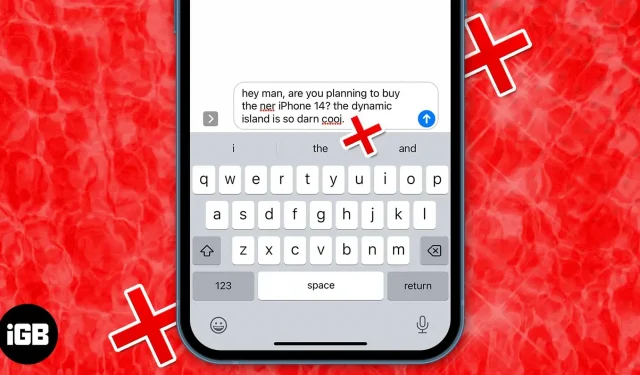
Podczas wysyłania wiadomości z kimś na iPhonie najlepszym sposobem wpisywania słów jest użycie automatycznej korekty i słownikowej metody wprowadzania tekstu. Autokorekta korzysta ze słownika na telefonie iPhone, aby sprawdzać pisownię, którą wpisujesz, i poprawiać ją, jeśli coś pójdzie nie tak.
Ale co, jeśli nie działa poprawnie lub całkowicie przestaje działać? Nie musisz się tym martwić; Pokażę ci kilka sposobów naprawy Autokorekty, gdy przestanie działać na twoim iPhonie.
Bez względu na powód, pierwszym rozwiązaniem problemu z automatyczną korektą jest ponowne uruchomienie iPhone’a. Jeśli potrzebujesz pomocy, oto nasz przewodnik dotyczący resetowania telefonu iPhone. Jeśli to nie rozwiąże problemu, postępuj zgodnie z tymi wskazówkami dotyczącymi rozwiązywania problemów.
- Włącz automatyczną korektę w ustawieniach iPhone’a
- Dodaj lub usuń skróty zastępujące tekst na iPhonie
- Dodaj nową klawiaturę dla innego obsługiwanego języka
- Zresetuj słownik klawiatury na iPhonie
- Zaktualizuj iPhone’a lub iPada
- Użyj aplikacji klawiatury innej firmy
- Przywróć iPhone’a lub iPada do ustawień fabrycznych
1. Włącz automatyczną korektę w ustawieniach iPhone’a.
Istnieje również szansa, że mogłeś go wyłączyć, gdy Twój iPhone często automatycznie korygował Twoje teksty. Najlepszym sposobem rozpoczęcia procesu rozwiązywania problemów jest wyłączenie i włączenie funkcji Autokorekty w ustawieniach iPhone’a. Oto jak to zrobić na iPhonie.
- Otwórz „Ustawienia” na swoim iPhonie.
- Wybierz Ogólne, a następnie Klawiatura.
- Wyłącz przełącznik obok opcji Autokorekta, a następnie włącz ją ponownie.
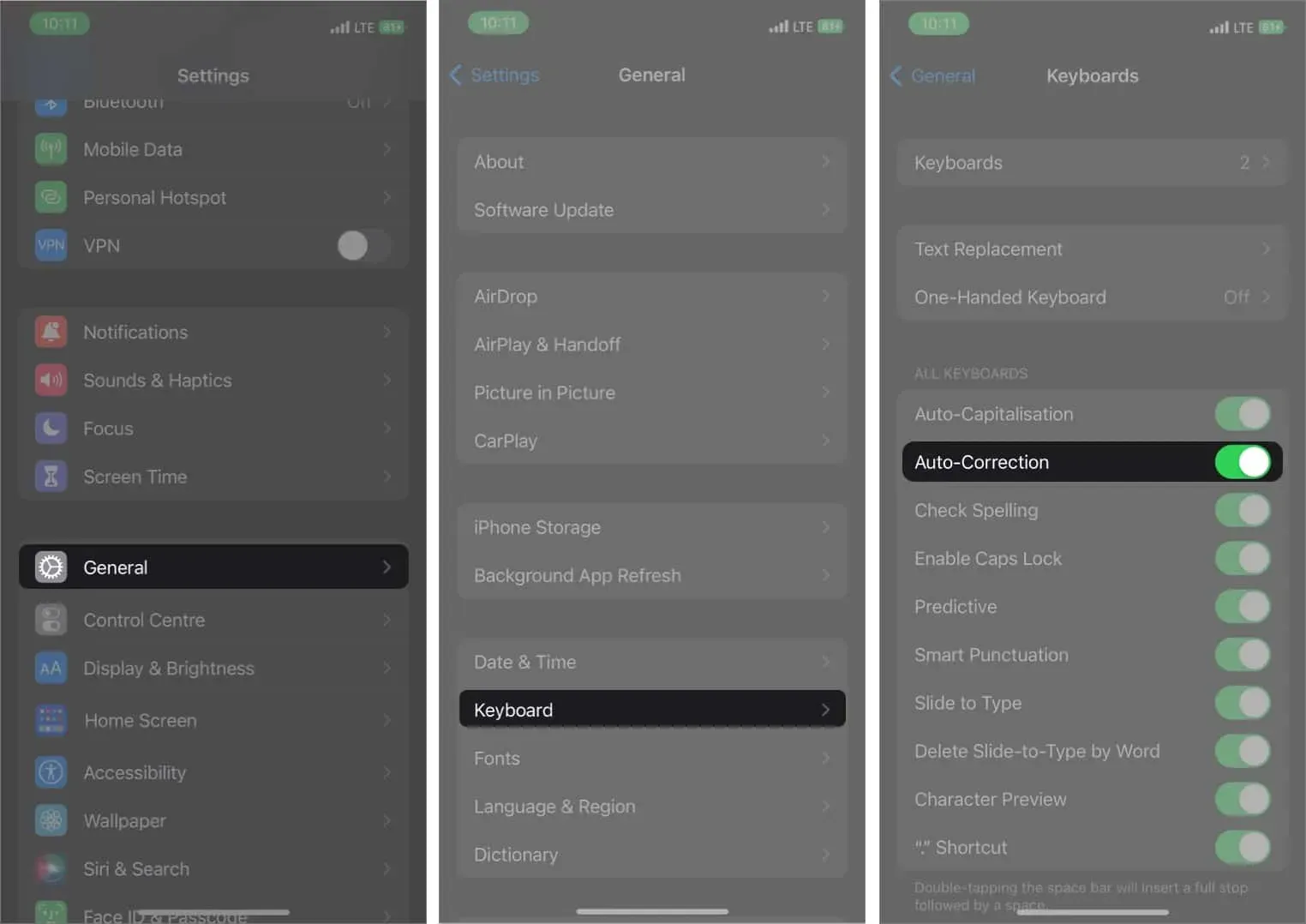
Włącz opcje sprawdzania pisowni i przewidywania w ustawieniach klawiatury.
Używając słownika, moduł sprawdzania pisowni poprawia błędnie napisane słowa na Twoim iPhonie. Z drugiej strony przewidywany tekst zaleca słowa na podstawie codziennych wzorców pisania. Będziesz musiał wpisać kilka słów, a funkcja przewidywania tekstu użyje sztucznej inteligencji, aby zasugerować kilka słów, które mogą dokończyć zdanie. Jeśli jest wyłączona, oto jak możesz ją ponownie włączyć.
- Przejdź do „Ustawień” na swoim iPhonie.
- Wybierz Ogólne → Opcje klawiatury.
- Włącz przyciski opcji obok opcji Sprawdzanie pisowni i Predykcyjne wprowadzanie.
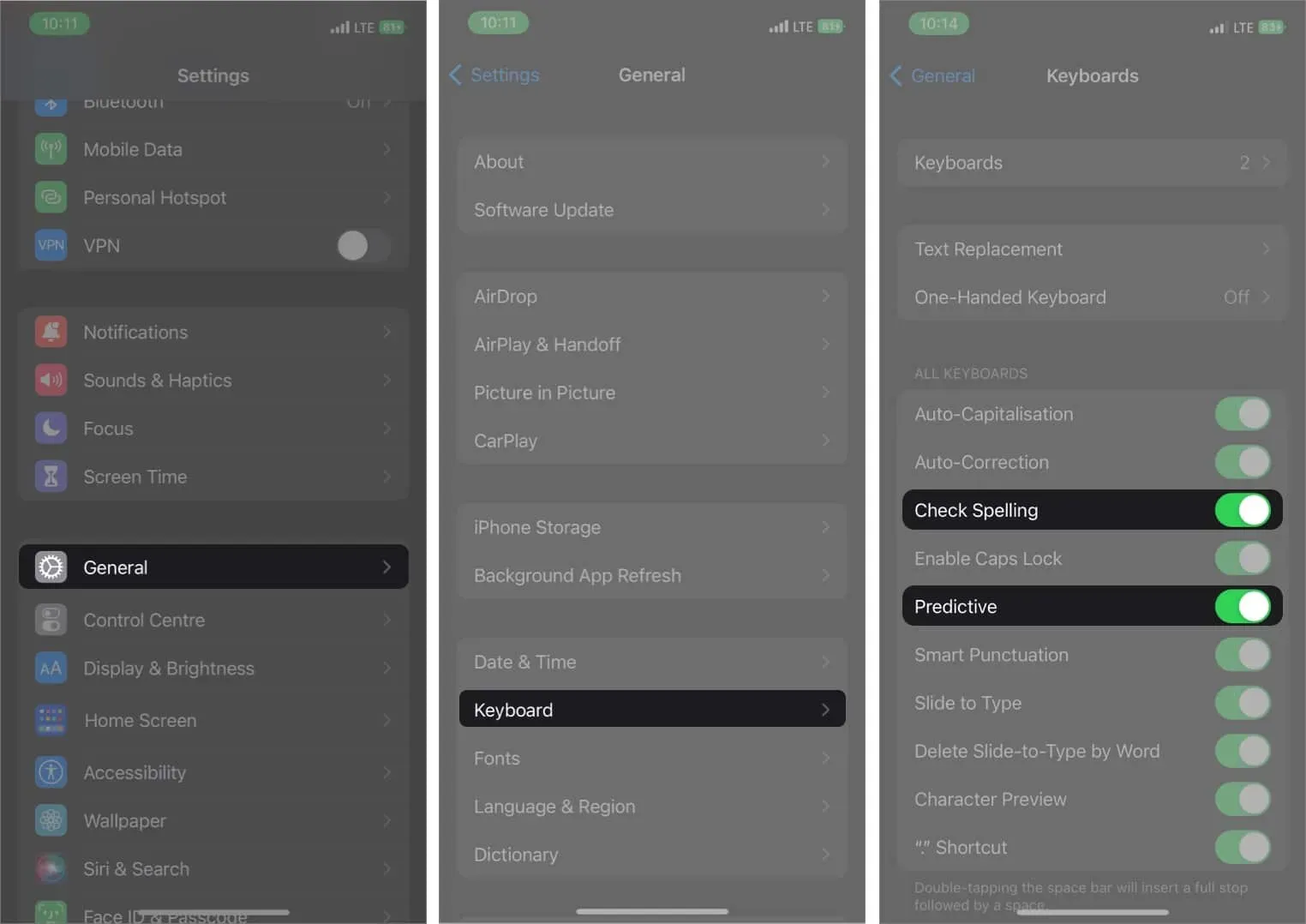
2. Dodaj lub usuń skróty zastępujące tekst na iPhonie.
Skróty zastępujące tekst umożliwiają zastąpienie dowolnego losowego słowa wybranym słowem, frazą lub zdaniem. Istnieje prawdopodobieństwo, że podczas wpisywania tekstu pojawi się losowy tekst.
Może to być ktoś, kto żartował z Twojego iPhone’a lub iPada. Możesz jednak również wykorzystać te zamienniki tekstu na swoją korzyść. Oto, jak możesz usunąć skróty zastępujące tekst na iPhonie i iPadzie.
- Przejdź do „Ustawień” na swoim iPhonie.
- Kliknij „Ogólne”, a następnie „Klawiatura”.
- Wybierz opcję zamiany tekstu.
- Przesuń palcem w lewo i dotknij „Usuń” na tekście, który chcesz usunąć.
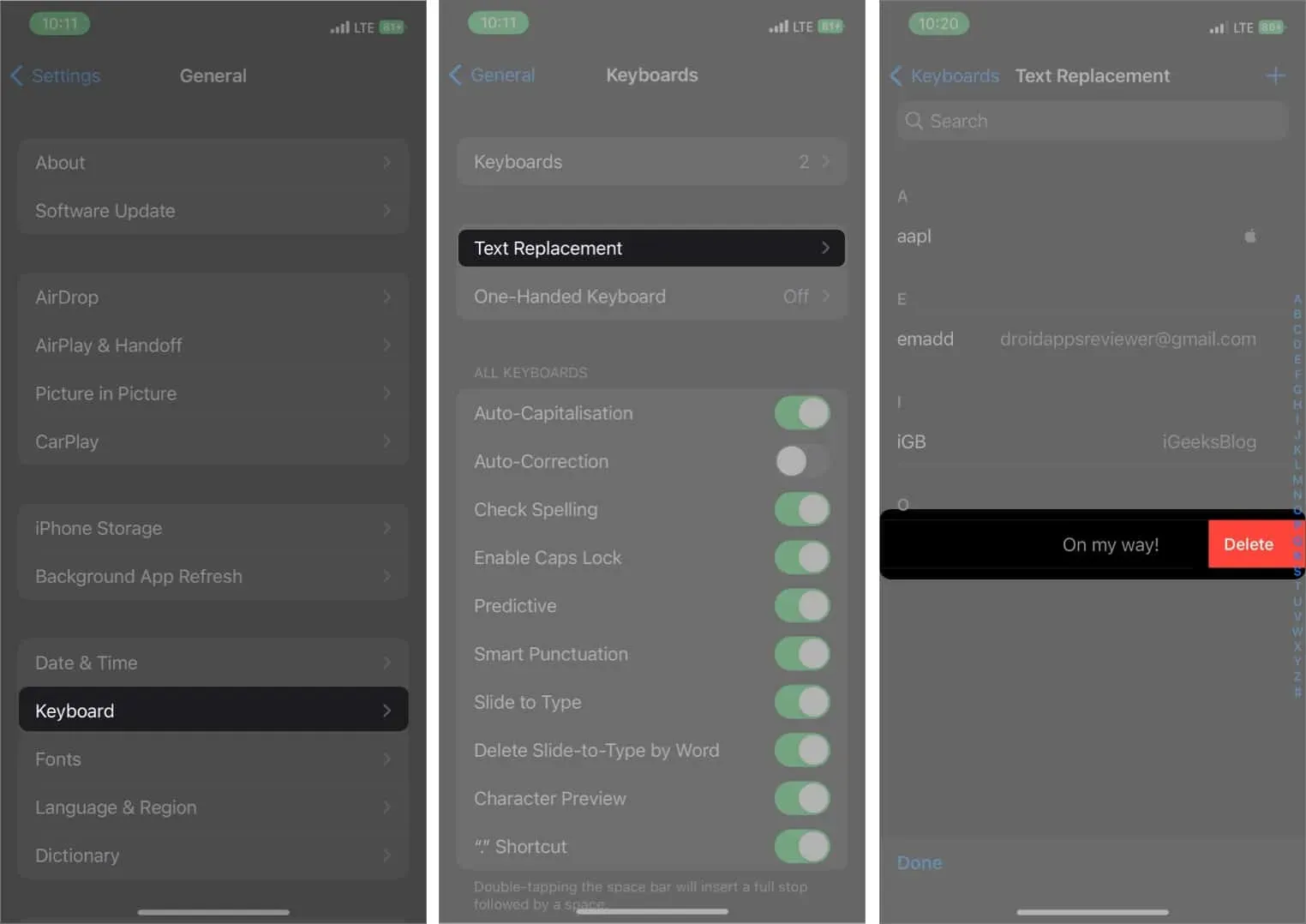
Podobnie możesz dodać skrót zastępujący tekst, aby ułatwić pisanie, gdy ciągle wpisujesz słowo. Kliknij przycisk „+” w prawym górnym rogu ustawień zamiany tekstu, dodaj frazę, którą chcesz rozwinąć, a następnie skrót. Teraz za każdym razem, gdy wpiszesz skrót, zostanie on zastąpiony ustawioną frazą.
3. Dodaj nową klawiaturę dla innego obsługiwanego języka.
Apple nie obsługuje wszystkich języków, jeśli chodzi o korzystanie z autokorekty. W związku z tym możesz nie otrzymać automatycznej korekty, jeśli używasz języka, którego nie ma na oficjalnej liście obsługiwanych języków firmy Apple .
Na przykład, jeśli używasz języka takiego jak koreański lub tybetański, nie masz szczęścia; jeśli używasz telugu lub gudżarati, autokorekta będzie działać na twoim iPhonie. Oto jednak, jak możesz przełączyć się na obsługiwany język na swoim iPhonie.
- Otwórz Ustawienia i przejdź do Ogólne.
- Wybierz Klawiatura → Klawiatury.
- Stuknij opcję „Dodaj nową klawiaturę…”.
- Wybierz język obsługujący Autokorektę.
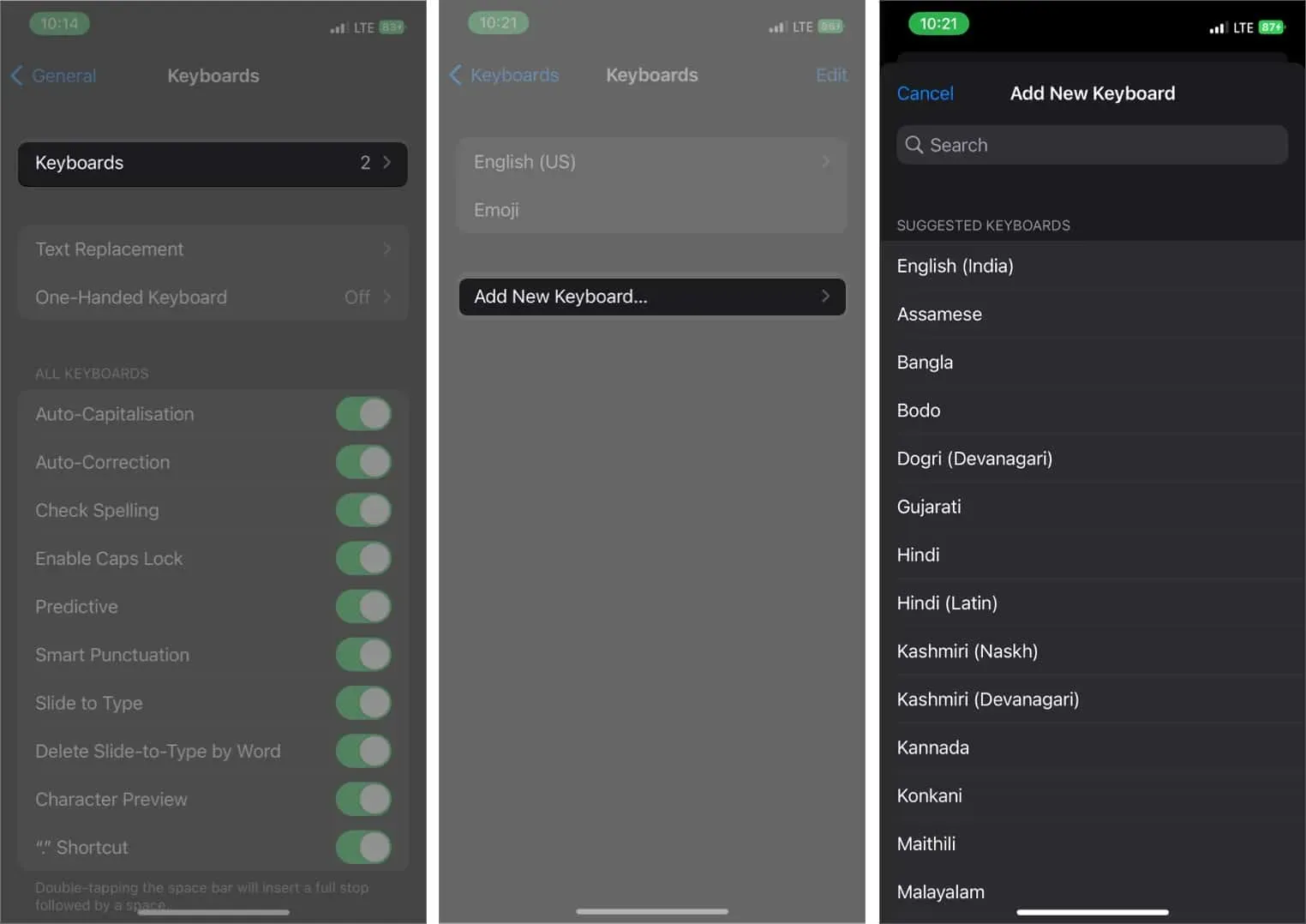
4. Zresetuj słownik klawiatury na iPhonie
Z biegiem czasu iPhone uczy się wiele o Twoich nawykach pisania, dzięki czemu użytkownicy mogą pisać szybciej, korzystając ze słownikowej metody wprowadzania tekstu. Jednak czasami może nawet zapamiętać błędy ortograficzne, których nie chcesz używać. Najlepszym sposobem na pozbycie się tych słów jest zresetowanie słownika klawiatury iPhone’a. Wykonaj poniższe czynności, aby dowiedzieć się, jak to zrobić na swoim iPhonie.
- Przejdź do „Ustawień” swojego iPhone’a → „Ogólne”.
- Przewiń w dół i wybierz Przenieś lub Zresetuj iPhone’a.
- Wybierz Resetuj, a następnie Resetuj słownik klawiatury. Wprowadź hasło, jeśli zostaniesz o to poproszony.
- Kliknij „Resetuj słownik”, aby to potwierdzić.
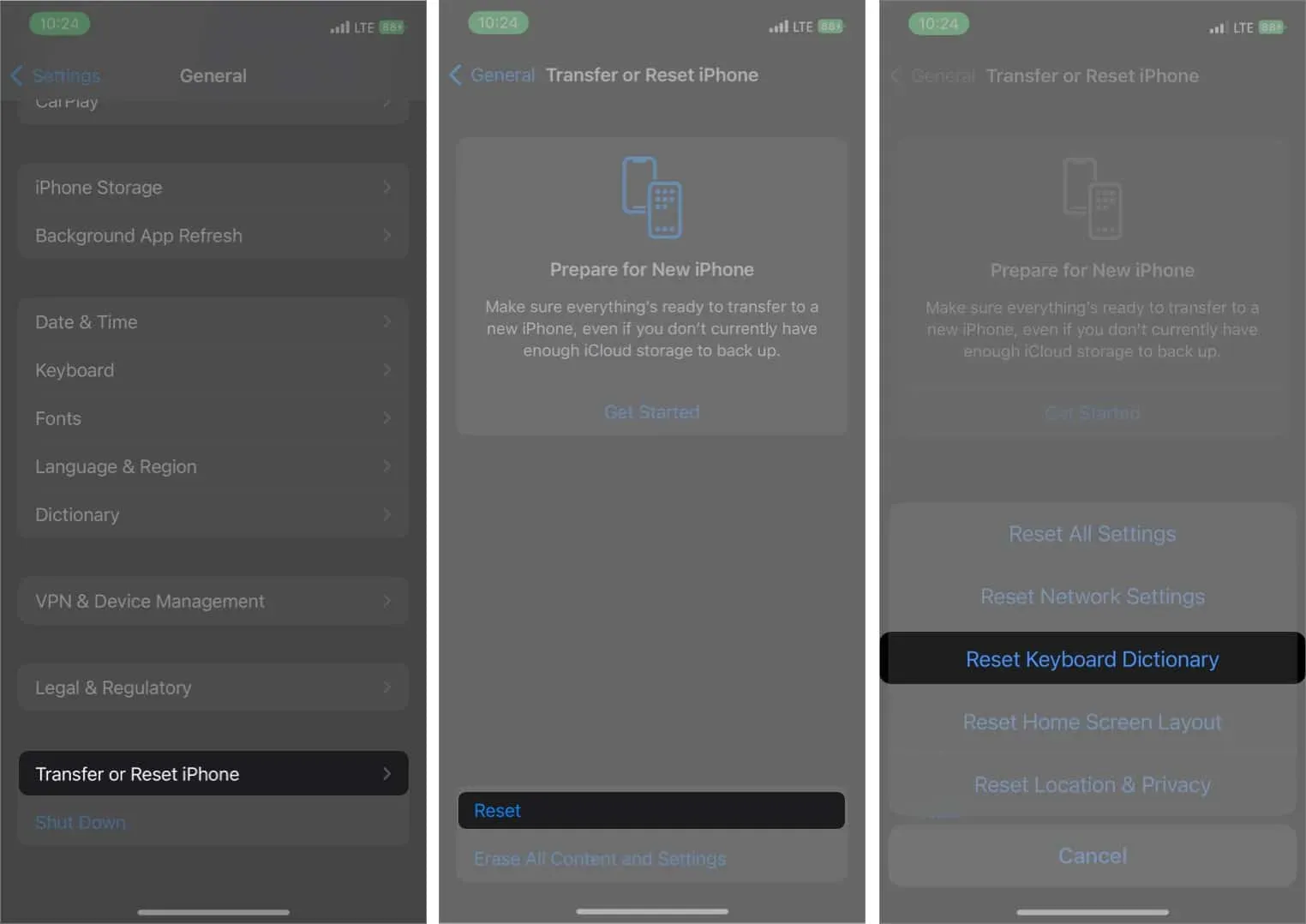
5. Zaktualizuj iPhone’a lub iPada
Istnieje możliwość, że funkcja automatycznej korekty może nie działać poprawnie na Twoim iPhonie lub iPadzie. Jeśli nie zaktualizowałeś jeszcze swojego iPhone’a lub iPada do najnowszej wersji iOS, najlepiej uaktualnić, ponieważ może to naprawić tego rodzaju błędy. Możesz to zrobić, przechodząc do Ustawienia → Ogólne → Aktualizacja oprogramowania i sprawdź, czy jest dostępna nowa aktualizacja dla twojego urządzenia. Jeśli tak, kliknij przycisk Pobierz i zainstaluj.
6. Użyj aplikacji klawiatury innej firmy
Jeśli po wykonaniu tej czynności problem będzie się powtarzał, czas poszukać opcji klawiatury innych firm, takich jak Microsoft SwiftKey Keyboard lub Gboard dla Twojego iPhone’a. Jeśli nie wiesz, którą klawiaturę wybrać, możesz sprawdzić naszą listę najlepszych klawiatur dla Twojego iPhone’a i iPada.
7. Zresetuj iPhone’a lub iPada do ustawień fabrycznych.
Jeśli żadna z tych list Ci nie odpowiada, ostatecznością jest zresetowanie iPhone’a. Aby to zrobić, zapoznaj się z naszym przewodnikiem dotyczącym przywracania ustawień fabrycznych iPhone’a i iPada. Spowoduje to zresetowanie wszystkich ustawień iPhone’a, w tym automatycznej korekty.
Ukończenie…
Mamy nadzieję, że te wskazówki naprawią problemy z Autokorektą na Twoim iPhonie lub iPadzie. Jeśli nadal działa nieprawidłowo na Twoim iPhonie, zanieś go do najbliższego centrum serwisowego Apple. Jeśli Twój iPhone jest objęty gwarancją lub Apple Care+, naprawią go bezpłatnie; w przeciwnym razie pobiorą niewielką opłatę.



Dodaj komentarz